大家好,又见面了,我是你们的朋友全栈君。如果您正在找激活码,请点击查看最新教程,关注关注公众号 “全栈程序员社区” 获取激活教程,可能之前旧版本教程已经失效.最新Idea2022.1教程亲测有效,一键激活。
Jetbrains全系列IDE使用 1年只要46元 售后保障 童叟无欺
单个sheet页Excel2003版最大行数是65536行。Excel2007开始的版本最大行数是1048576行。Excel2003的最大列数是256列,2007以上版本是16384列。
xlswriter
xlswriter – PHP 高性能 Excel 扩展,功能类似phpspreadsheet。它能够处理非常大的文件,同时保持内存使用率非常低。
/**
* 使用php扩展导出文件(大数据方案)
*
* @param $fileName
* @param $header
* @param $list
* @throws \Exception
*/
public function xlsWriter($fileName, $header, $list)
{
if (!extension_loaded('xlswriter')) {
throw new \Exception('请先安装php的xlswriter扩展');
}
$config = ['path' => $this->_path];
$excel = new \Vtiful\Kernel\Excel($config);
$fileObject = $excel->constMemory($fileName);
$fileHandle = $fileObject->getHandle();
$format = new \Vtiful\Kernel\Format($fileHandle);
$boldStyle = $format->bold()->toResource();
$data = [];
foreach ($list as $info) {
$row = [];
foreach ($header as $key => $title) {
$row[] = $info[$key];
}
$data[] = $row;
}
$fileObject->freezePanes(1, 0)->setRow('A1', 20, $boldStyle) //固定表头设置样式
->header(array_values($header))
->data($data)->output();
}
// 读取文件
$data = $excel->openFile('text.xlsx')->openSheet()->getSheetData();IDE Helper
composer require viest/php-ext-xlswriter-ide-helper:dev-master导出100万行数据(单行27列,数据类型均为字符串,单个字符串长度为19)
- 普通模式:耗时 29S,内存只需 2083MB;
- 固定内存模式:仅需 52S,内存仅需 <1MB;
导入100万行数据(单行1列,数据类型为INT)
- 全量模式:耗时 3S,内存仅 558MB;
- 游标模式:耗时 2.8S,内存仅 <1MB
wget https://pecl.php.net/get/xlswriter-1.3.6.tgz
tar -zxvf xlswriter-1.3.6.tgz
cd xlswriter-1.3.6
phpize
./configure --enable-reader
make && make install
[xlswriter]
extension=xlswriter.sophpspreadsheet
php spreadsheet是phpexcel的下一个版本。它打破了兼容性,大大提高了代码基础质量(名称空间、PSR兼容性、使用最新的PHP语言功能等)。因为所有的努力都转移到了phpspreadsheet,phpexcel将不再被维护。对phpexcel、补丁和新功能的所有贡献都应该以phpspreadsheet主分支为目标。
//创建一个处理对象实例
$spreadsheet = new Spreadsheet();
$spreadsheet->setActiveSheetIndex(0);
$objActSheet = $spreadsheet->getActiveSheet();由于Office2003兼容性包中的错误,打开Xlsx电子表格时可能会出现一些小问题(主要与公式计算有关)。您可以使用以下代码启用Office2003兼容性:
$writer = new \PhpOffice\PhpSpreadsheet\Writer\Xlsx($spreadsheet);
$writer->setOffice2003Compatibility(true);
$writer->save("05featuredemo.xlsx");//设置文档基本属性
$spreadsheet->getProperties()
->setCreator("Helloweba") //作者
->setLastModifiedBy("Yuegg") //最后修改者
->setTitle("Office 2007 XLSX Test Document") //标题
->setSubject("Office 2007 XLSX Test Document") //副标题
->setDescription("Test document for Office 2007 XLSX, generated using PHP classes.") //描述
->setKeywords("office 2007 openxml php") //关键字
->setCategory("Test result file"); //分类//设置当前的sheet索引,用于后续的内容操作。一般只有在使用多个sheet的时候才需要显示调用。
//缺省情况下,PHPExcel会自动创建第一个sheet被设置SheetIndex=0
$spreadsheet->setActiveSheetIndex(0);
//创建新的工作标签
$newSheet = $spreadsheet->createSheet();
//设置当前活动sheet的名称
$objActSheet->setTitle('测试Sheet');//公式
$objActSheet->setCellValue('A4','=SUM(A2:A2)');
$objActSheet->setCellValue('K6', '=F6+G6+H6');
//显式指定内容类型
$objActSheet->setCellValueExplicit('A5','8757584',\PhpOffice\PhpSpreadsheet\Cell\DataType::TYPE_STRING);
$objActSheet->getActiveSheet()->getStyle('3')->getNumberFormat()
->setFormatCode(\PhpOffice\PhpSpreadsheet\Style\NumberFormat::FORMAT_TEXT);
//使用\n进行单元格内换行
$value = "Hello World!" . PHP_EOL . "Next Line";
$sheet->setCellValue('A1', $value);
$sheet->getStyle('A1')->getAlignment()->setWrapText(true);//合并单元格
$objActSheet->mergeCells('B1:C22');
//分离单元格
$objActSheet->unmergeCells('B1:C22');
//插入行或列
$objActSheet->insertNewRowBefore(6, 10);
$objActSheet->removeRow(6, 10);
$objActSheet->insertNewColumnBefore('E', 5);
$objActSheet->removeColumn('E', 5);默认设置:默认字体大小,宽度,高度,对齐方式
//worksheet默认style设置(和默认不同的需单独设置)
$spreadsheet->getDefaultStyle()->getFont()->setName('Arial');
$spreadsheet->getDefaultStyle()->getFont()->setSize(8);
$alignment = $spreadsheet->getDefaultStyle()->getAlignment();
$alignment->setHorizontal(\PhpOffice\PhpSpreadsheet\Style\Alignment::HORIZONTAL_CENTER);
$alignment->setVertical(\PhpOffice\PhpSpreadsheet\Style\Alignment::VERTICAL_CENTER);
//默认列宽
$objActSheet->getDefaultColumnDimension()->setWidth(15);
//默认行宽
$objActSheet->getDefaultRowDimension()->setRowHeight(20);
//设置宽度
$objActSheet->getColumnDimension('B')->setAutoSize(true);
$objActSheet->getColumnDimension('A')->setWidth(30);
//第10行高度
$objActSheet->getRowDimension('10')->setRowHeight(100);
$objActSheet->getRowDimension('10')->setRowHeight($objActSheet->getDefaultRowDimension()->getRowHeight());
设置单元格缩进
$objActSheet->getStyle('A7')->getAlignment()->setHorizontal(\PhpOffice\PhpSpreadsheet\Style\Alignment::HORIZONTAL_LEFT)->setIndent(2); 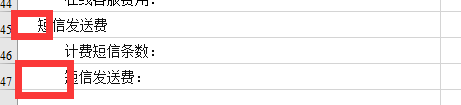
//日期格式化
$spreadsheet->getActiveSheet()->setCellValue('D1', '2018-06-15');
$spreadsheet->getActiveSheet()->getStyle('D1')
->getNumberFormat()
->setFormatCode(\PhpOffice\PhpSpreadsheet\Style\NumberFormat::FORMAT_DATE_YYYYMMDD2);
//设置格式为FORMAT_NUMBER避免某些大数字被使用科学记数方式显示,配合下面的setAutoSize方法可以让每一行的内容
//都按原始内容全部显示出来。
$objStyleA5 = $objActSheet->getStyle('A5');
$objStyleA5->getNumberFormat()->setFormatCode(\PhpOffice\PhpSpreadsheet\Style\NumberFormat::FORMAT_NUMBER_00);
//货币格式化
$objStyleA5->getNumberFormat()->setFormatCode(\PhpOffice\PhpSpreadsheet\Style\NumberFormat::FORMAT_CURRENCY_EUR_SIMPLE);
$objActSheet->getStyle('J11')->getNumberFormat()->setFormatCode('"¥"#,##0.00');
//设置对齐方式
$objAlignA5=$objStyleA5->getAlignment();
$objAlignA5->setHorizontal(\PhpOffice\PhpSpreadsheet\Style\Alignment::HORIZONTAL_RIGHT);
$objAlignA5->setVertical(\PhpOffice\PhpSpreadsheet\Style\Alignment::VERTICAL_CENTER);
//设置边框
$objBorderA5=$objStyleA5->getBorders();
$objBorderA5->getTop()->setBorderStyle(\PhpOffice\PhpSpreadsheet\Style\Border::BORDER_THIN);
$objBorderA5->getTop()->getColor()->setARGB('FFFF0000');//边框color
$objBorderA5->getBottom()->setBorderStyle(\PhpOffice\PhpSpreadsheet\Style\Border::BORDER_THIN);
$objBorderA5->getLeft()->setBorderStyle(\PhpOffice\PhpSpreadsheet\Style\Border::BORDER_THIN);
$objBorderA5->getRight()->setBorderStyle(\PhpOffice\PhpSpreadsheet\Style\Border::BORDER_THIN);
//从指定的单元格复制样式信息.
$objActSheet->duplicateStyle($objStyleA5,'B1:C22');设置CELL背景色
//设置字体
$objActSheet->getStyle('B1:I2')->getFont()->setName('Candara');//字体
$objActSheet->getStyle('B1')->getFont()->setSize(20);//大小
$objActSheet->getStyle('B1')->getFont()->setBold(true);//加粗
$objActSheet->getStyle('B1')->getFont()->setUnderline(Font::UNDERLINE_SINGLE);//下划线
$objActSheet->getStyle('B1')->getFont()->getColor()->setARGB(Color::COLOR_WHITE);
$objActSheet->getStyle('B1')->getFont()->setSuperscript(true);//设置上标
$objActSheet->getStyle('B1')->getFont()->setSubscript(true);//设置下标
//设置CELL背景色
$objActSheet->getStyle("A1:I2")->getFill()
->setFillType(\PhpOffice\PhpSpreadsheet\Style\Fill::FILL_SOLID)
->getStartColor()->setARGB('FFFFFF');
//添加图片
$drawing = new \PhpOffice\PhpSpreadsheet\Worksheet\Drawing();
$drawing->setName('Logo');
$drawing->setDescription('Logo');
$drawing->setPath('./images/officelogo.jpg');
$drawing->setHeight(36);
$drawing->setCoordinates('A1'); /*设置图片要插入的单元格*/
$drawing->setWorksheet($objActSheet);
//显示网格线:
$objPHPExcel->getActiveSheet()->setShowGridlines(true);
//Add a hyperlink to the sheet 添加链接
$objActSheet->setCellValue('E26', 'www.phpexcel.net');
$objActSheet->getCell('E26')->getHyperlink()->setUrl('http://www.phpexcel.net');
$objActSheet->getCell('E26')->getHyperlink()->setTooltip('Navigate to website');
$objActSheet->getStyle('E26')->getAlignment()->setHorizontal(PHPExcel_Style_Alignment::HORIZONTAL_RIGHT);
//Add conditional formatting
$objConditional1 = new PHPExcel_Style_Conditional();
$objConditional1->setConditionType(PHPExcel_Style_Conditional::CONDITION_CELLIS);
$objConditional1->setOperatorType(PHPExcel_Style_Conditional::OPERATOR_LESSTHAN);
$objConditional1->setCondition('0');
$objConditional1->getStyle()->getFont()->getColor()->setARGB(PHPExcel_Style_Color::COLOR_RED);
$objConditional1->getStyle()->getFont()->setBold(true);
//Set autofilter 自动过滤
$objActSheet->setAutoFilter('A1:C9');
//设置文档安全 打开需要密码Excel2007生效
$objPHPExcel->getSecurity()->setLockWindows(true);
$objPHPExcel->getSecurity()->setLockStructure(true);
$objPHPExcel->getSecurity()->setWorkbookPassword("PHPExcel");
//设置工作表安全 全部只读
$objActSheet->getProtection()->setPassword('password');//设置保护密码
$objActSheet->getProtection()->setSheet(true);// This should be enabled in order to enable any of the following!
$objActSheet->protectCells('A1:C22');
//Set outline levels
$objActSheet->getColumnDimension('E')->setOutlineLevel(1);
$objActSheet->getColumnDimension('E')->setVisible(false);
$objActSheet->getColumnDimension('E')->setCollapsed(true); //Freeze panes
$objPHPExcel->getActiveSheet()->freezePane(‘A2’);
//设置工作表的页面方向和大小
$spreadsheet->getActiveSheet()->getPageSetup()
->setOrientation(\PhpOffice\PhpSpreadsheet\Worksheet\PageSetup::ORIENTATION_LANDSCAPE);
$spreadsheet->getActiveSheet()->getPageSetup()
->setPaperSize(\PhpOffice\PhpSpreadsheet\Worksheet\PageSetup::PAPERSIZE_A4);
//页面设置:缩放选项
$spreadsheet->getActiveSheet()->getPageSetup()->setFitToWidth(1);
$spreadsheet->getActiveSheet()->getPageSetup()->setFitToHeight(0);
//页边距
$spreadsheet->getActiveSheet()->getPageMargins()->setTop(1);
$spreadsheet->getActiveSheet()->getPageMargins()->setRight(0.75);
$spreadsheet->getActiveSheet()->getPageMargins()->setLeft(0.75);
$spreadsheet->getActiveSheet()->getPageMargins()->setBottom(1);
//指定打印区域
$spreadsheet->getActiveSheet()->getPageSetup()->setPrintArea('A1:E5,G4:M20');
//PhpSpreadsheet可以在页面顶部/左侧重复特定的行/单元格。以下代码是如何在特定工作表的每个打印页面上重复第1至5行的示例
$spreadsheet->getActiveSheet()->getPageSetup()->setRowsToRepeatAtTopByStartAndEnd(1, 5);在单元格中添加评论
要将注释添加到单元格,请使用以下代码。下面的示例向单元格E11添加注释:
$spreadsheet->getActiveSheet()
->getComment('E11')
->setAuthor('Mark Baker');
$commentRichText = $spreadsheet->getActiveSheet()
->getComment('E11')
->getText()->createTextRun('PhpSpreadsheet:');
$commentRichText->getFont()->setBold(true);
$spreadsheet->getActiveSheet()
->getComment('E11')
->getText()->createTextRun("\r\n");
$spreadsheet->getActiveSheet()
->getComment('E11')
->getText()->createTextRun('Total amount on the current invoice, excluding VAT.');
单元格部分文字加粗、放大、添加颜色
//创建一个富文本对象
$richText = new \PhpOffice\PhpSpreadsheet\RichText\RichText();
$richText->createText('铁扇公主');
//需要改变大小或颜色的文字内容
$payable = $richText->createTextRun('芭蕉妹妹');
$payable->getFont()->setBold(true);
$payable->getFont()->setItalic(true);
$payable->getFont()->setColor( new \PhpOffice\PhpSpreadsheet\Style\Color( \PhpOffice\PhpSpreadsheet\Style\Color::COLOR_DARKGREEN ) );
$richText->createText('牛魔王');
$spreadsheet->getActiveSheet()->getCell('A18')->setValue($richText);
//显示隐藏列
$objPHPExcel->getActiveSheet()->getColumnDimension(‘C’)->setVisible(true);
$objPHPExcel->getActiveSheet()->getColumnDimension(‘D’)->setVisible(false);
//显示隐藏行
$objPHPExcel->getActiveSheet()->getRowDimension(’10’)->setVisible(false);
做软件中难免会遇到数据导入的功能,而数据导入要生成一个模板,模板中有些字段是需要固定那几种的,下拉菜单,就是EXCEL中的数据有效性,简单研究一下,下面把源码贴出来:
$objValidation = $objActSheet->getCell("A1")->getDataValidation(); //这一句为要设置数据有效性的单元格
$objValidation -> setType(PHPExcel_Cell_DataValidation::TYPE_LIST)
-> setErrorStyle(PHPExcel_Cell_DataValidation::STYLE_INFORMATION)
-> setAllowBlank(false)
-> setShowInputMessage(true)
-> setShowErrorMessage(true)
-> setShowDropDown(true)
-> setErrorTitle('输入的值有误')
-> setError('您输入的值不在下拉框列表内.')
-> setPromptTitle('设备类型')
-> setFormula1('"列表项1,列表项2,列表项3"');上面的导出已实现,下面记录一些有用的方法,超过第26个字母Z有bug
print_r(\PhpOffice\PhpSpreadsheet\Cell\Coordinate::columnIndexFromString(‘D’));exit; //echo 4
echo \PhpOffice\PhpSpreadsheet\Cell\Coordinate::stringFromColumnIndex(4) // echo E
//phpexcel默认是没有冻结的,下面是冻结列。定二则定全部
$sheet->freezePane(‘A1’);
$sheet->freezePane(‘B1’);
冻结行
$sheet->freezePane(‘D1’);
$sheet->freezePane(‘D2’);
不能再次定义A,b,c否则列冻结被替代
public function freezePaneByColumnAndRow($pColumn = 0, $pRow = 0){
$this->freezePane(PHPExcel_Cell::stringFromColumnIndex($pColumn) . $pRow);
}
public function unfreezePane() {
$this->freezePane(”);
}
$worksheet->setInputEncoding(“UTF-8”);
//$freeze = $sheet->getFreezePane();
批量设置单元格格式
$styleArray = [
'font' => [
'bold' => true,
],
'borders' => [ //上下左右画线
'allBorders' => ['borderStyle' => \PhpOffice\PhpSpreadsheet\Style\Border::BORDER_THIN],
],
'alignment' => [
'horizontal' => \PhpOffice\PhpSpreadsheet\Style\Alignment::HORIZONTAL_CENTER, //横向居中
'vertical' => \PhpOffice\PhpSpreadsheet\Style\Alignment::VERTICAL_CENTER, //纵向居中
'wrap' => true, //自动换行
'indent' => 2, //缩进2个字符
],
'fill' => [
'fillType' => \PhpOffice\PhpSpreadsheet\Style\Fill::FILL_GRADIENT_LINEAR,
'rotation' => 90,
'startColor' => [
'argb' => 'FFA0A0A0',
],
'endColor' => [
'argb' => 'FFFFFFFF',
],
],
];
$spreadsheet->getActiveSheet()->getStyle('A1:J35')->applyFromArray($styleArray);设置外边框
$styleArray = [
'borders' => [
'outline' => [
'borderStyle' => \PhpOffice\PhpSpreadsheet\Style\Border::BORDER_THIN,
'color' => ['argb' => 'FFFF0000'],
],
],
];
$objActSheet->getStyle('B2:G8')->applyFromArray($styleArray);导出
phpexcel大数据导出,数据追加(19万行,分20个sheet, 1万行是一个sheet,第一次到1个sheet数据,其他数据追加到excel,分19次覆盖对应的sheet)
先用 PhpExcel 建立reader,再load文件,这样打开已经存在的文档,然后再建立writer,将reader中的数据都复制过来,再用 PhpExcel 进行数据修改,再以load的文件名覆盖保存。
$reader = new PHPExcel_Reader_Excel2007;
$workbook = $reader->load("document.xlsx");
$workbook->getActiveSheet()->getSecurity()->setWorkbookPassword("your password");
$workbook->getActiveSheet()->getCell("D1")->getValue();
$workbook->getActiveSheet()->getCell("G1")->getCalculatedValue(); // 获得公式计算值
$workbook->getActiveSheet()->getCell("G2")->getFormattedValue(); // 获得日期的格式化数值
$workbook->getActiveSheet()->setCellValueByColumnAndRow(1, 5, 'PhpSpreadsheet');//A5的值
$cellValue = $spreadsheet->getActiveSheet()->getCellByColumnAndRow(1, 5)->getValue();//第2列,第5行,B5
方法二,分批导出,导出多个文件,通过程序将所有文件加入压缩包
使用phpspreadsheet进行导出excel的时候遇到了内存溢出的问题,官方提供了memory saving的解决方案,官方文档中提供了APC、redis和memcache的缓存方案。
//关闭公式计算预处理
$writer = new Xlsx($spreadsheet);
$writer->setPreCalculateFormulas(false);phpspreadsheet切割excel大文件导入
// 示例
$inputFileType = 'Xls';
$inputFileName = './sampleData/example2.xls';
/** Define a Read Filter class implementing \PhpOffice\PhpSpreadsheet\Reader\IReadFilter */
class ChunkReadFilter implements \PhpOffice\PhpSpreadsheet\Reader\IReadFilter
{
private $startRow = 0;
private $endRow = 0;
/** Set the list of rows that we want to read */
public function setRows($startRow, $chunkSize) {
$this->startRow = $startRow;
$this->endRow = $startRow + $chunkSize;
}
public function readCell($column, $row, $worksheetName = '') {
// Only read the heading row, and the configured rows
if (($row == 1) || ($row >= $this->startRow && $row < $this->endRow)) {
return true;
}
return false;
}
}
/** Create a new Reader of the type defined in $inputFileType **/
$reader = \PhpOffice\PhpSpreadsheet\IOFactory::createReader($inputFileType);
/** Define how many rows we want to read for each "chunk" **/
$chunkSize = 2048;
/** Create a new Instance of our Read Filter **/
$chunkFilter = new ChunkReadFilter();
/** Tell the Reader that we want to use the Read Filter **/
$reader->setReadFilter($chunkFilter);
/** Loop to read our worksheet in "chunk size" blocks **/
for ($startRow = 2; $startRow <= 65536; $startRow += $chunkSize) {
/** Tell the Read Filter which rows we want this iteration **/
$chunkFilter->setRows($startRow,$chunkSize);
/** Load only the rows that match our filter **/
$spreadsheet = $reader->load($inputFileName);
// Do some processing here
}简单读取Excel内容
$reader = \PhpOffice\PhpSpreadsheet\IOFactory::createReader("Csv");
$reader->setReadDataOnly(true);
$spreadsheet = $reader->load("/mnt/d/文档/test.csv");
$data = $spreadsheet->getActiveSheet()->toArray();
$headers = array_shift($data); //剔除表头复杂
$objReader = IOFactory::createReader('Xlsx');
$objReader->setReadDataOnly(TRUE);
$filename = $_FILES['inputExcelclass']['tmp_name'];
$objPHPExcel = $objReader->load($filename); //$filename可以是上传的表格,或者是指定的表格
$sheet = $objPHPExcel->getSheet(0); //excel中的第一张sheet
$highestRow = $sheet->getHighestRow(); // 取得总行数
$highestColumn = $sheet->getHighestColumn(); // 取得总列数
for ($j = 2; $j <= $highestRow; $j++) {
$data[$j - 2] = [
'title' => trim($objPHPExcel->getActiveSheet()->getCell("A" . $j)->getValue()),
'content' => trim($objPHPExcel->getActiveSheet()->getCell("B" . $j)->getValue()),
'prices' => trim($objPHPExcel->getActiveSheet()->getCell("C" . $j)->getValue()),
'create_time' => ($objPHPExcel->getActiveSheet()->getCell("D" . $j)->getValue()-25569)*24*60*60,
'end_time' => ($objPHPExcel->getActiveSheet()->getCell("E" . $j)->getValue()-25569)*24*60*60,
];
}发布者:全栈程序员-用户IM,转载请注明出处:https://javaforall.cn/192601.html原文链接:https://javaforall.cn
【正版授权,激活自己账号】: Jetbrains全家桶Ide使用,1年售后保障,每天仅需1毛
【官方授权 正版激活】: 官方授权 正版激活 支持Jetbrains家族下所有IDE 使用个人JB账号...